Table des matières
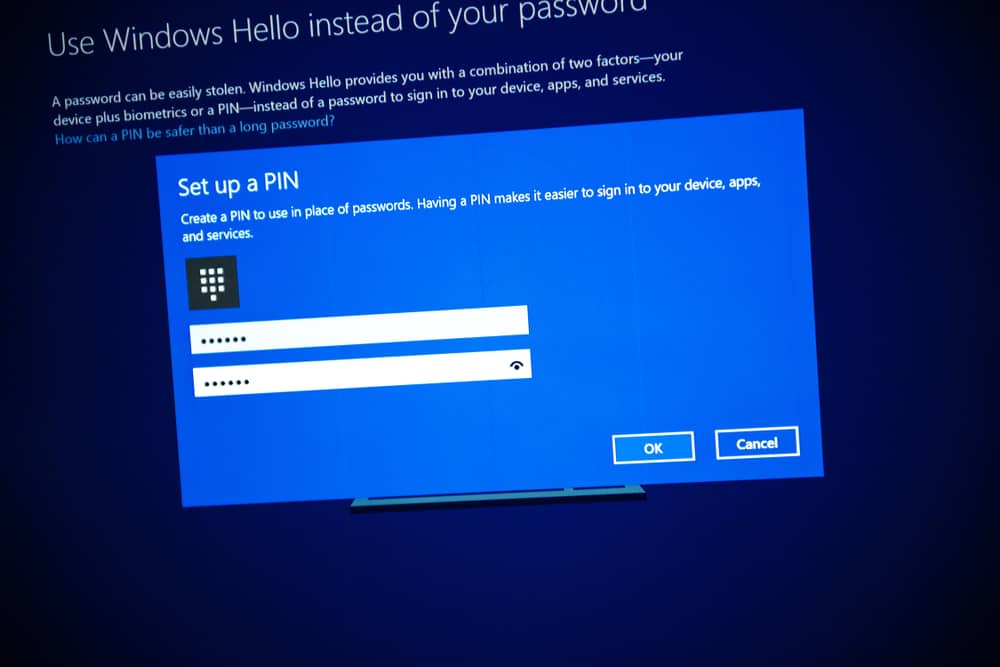
Une réinitialisation d'usine permet de vider l'espace mémoire et de restaurer le système d'exploitation de l'ordinateur pour qu'il fonctionne de manière optimale.
La réinitialisation est également un processus simple, mais si vous vous y prenez mal, les choses risquent de mal tourner, ce qui pourrait entraîner une interruption du système d'exploitation de votre ordinateur.
Dans ce guide, nous aborderons de manière adéquate le temps nécessaire à la réinitialisation d'un PC, la manière dont vous pouvez réinitialiser votre PC, et bien d'autres choses encore.
Table des matières- Réinitialisation de votre PC
- Combien de temps faut-il pour réinitialiser votre PC ?
- Quantité de données contenues dans votre PC
- Le système d'exploitation de votre PC
- CPU et RAM
- Le disque dur de votre PC
- Plugins et accessoires supplémentaires
- Comment réinitialiser votre PC
- Pour le système d'exploitation Windows
- Pour Mac OS
- Résumé
Réinitialisation de votre PC
La réinitialisation de votre PC consiste généralement à rétablir les paramètres d'usine par défaut. Vous pouvez y parvenir en formatant ou en supprimant tous données, fichiers et paramètres de votre ordinateur pour rétablir les paramètres par défaut tels qu'ils étaient.
Toutes vos informations et configurations personnelles, vos paramètres, partitions, configurations et programmes seront effacés lorsque vous réinitialiserez votre PC.
Vous pensez peut-être que c'est une mauvaise idée à ce stade. Pourquoi quelqu'un voudrait-il faire cela et revenir au point zéro ? Cela semble horrible à première vue, mais en y réfléchissant, vous verrez que cela a sa raison d'être, car cela vous permet de résoudre des problèmes autrement paralysants sur votre ordinateur.
Voir également: Pourquoi l'Apple TV ne cesse-t-elle de geler ?Combien de temps faut-il pour réinitialiser votre PC ?
Il n'existe pas de réponse directe à la question de savoir combien de temps il faut pour réinitialiser votre PC. Dans des circonstances normales, il faut compter entre 30 minutes et 3 heures pour réinitialiser un PC. Toutefois, dans certains cas exceptionnels, la réinitialisation d'un PC peut prendre jusqu'à un jour.
Voir également: Qu'est-ce qu'une application de service de téléportation ?Selon le système d'exploitation de votre PC (Windows, Mac OS ou Linux) et la mémoire vive installée, le temps nécessaire à la réinitialisation de votre PC variera en conséquence.
En définitive, si vous disposez d'un modèle d'ordinateur récent doté de spécifications plus élevées, la réinitialisation de votre PC ne prendra pas beaucoup de temps. En revanche, si vous travaillez sur un ordinateur plus ancien, le processus de réinitialisation peut prendre jusqu'à plusieurs heures.
Découvrez quelques-uns des facteurs importants qui déterminent la rapidité ou la lenteur de votre PC.
Quantité de données contenues dans votre PC
L'un des principaux facteurs qui déterminent le temps nécessaire à la réinitialisation de votre PC est la quantité de données stockées sur l'ordinateur. Plus le nombre de fichiers, de paramètres, de dossiers, de configurations et de programmes est élevé, plus le temps de réinitialisation est long.
Le système d'exploitation de votre PC
La qualité intrinsèque du système d'exploitation de votre ordinateur et de sa version est un autre facteur déterminant du temps de réinitialisation. Plus votre système d'exploitation est ancien, plus le processus de réinitialisation est lent.
CPU et RAM
L'unité centrale de traitement (CPU) et la mémoire vive (RAM) de votre ordinateur déterminent sa vitesse dans des conditions normales d'utilisation. Les mêmes conditions s'appliquent lorsque vous réinitialisez votre PC. Un PC aux spécifications plus élevées, par exemple un CPU core i5 avec une vitesse de traitement de 3,3 GHz et 8 Go de RAM, se réinitialisera plus rapidement qu'un PC aux spécifications moins élevées - un CPU core i3 et 4 Go de RAM.
Le disque dur de votre PC
Les ordinateurs disposent de deux types de disques durs : les disques durs (HDD) et les disques durs à semi-conducteurs (SSD). Les SSD offrent une vitesse de traitement exponentielle par rapport aux disques durs, aujourd'hui dépassés. Par conséquent, si votre ordinateur est équipé d'un disque dur, il vous faudra plus de temps pour le réinitialiser qu'avec un PC équipé d'un SSD.
Plugins et accessoires supplémentaires
Plus le nombre de périphériques externes branchés sur votre PC est élevé, plus le processus de restauration sera long. Veillez donc à retirer le(s) clavier(s), la souris, les cartes, les disques durs externes, etc. branchés avant de lancer le processus de réinitialisation.
Comment réinitialiser votre PC
La réinitialisation de votre PC est relativement simple, mais les étapes peuvent varier en fonction du fabricant et du système d'exploitation.
Pour le système d'exploitation Windows
Les instructions pour réinitialiser votre PC sont généralement génériques pour toutes les versions du système d'exploitation Windows.
Voici comment réinitialiser votre PC Windows :
- Accéder à la page " Récupération Windows "en recherchant " Réinitialiser ce PC "dans votre barre de recherche, puis appuyez sur le bouton " Entrer bouton ".
- Vous pouvez également utiliser la fonction Fenêtres + I Pour ouvrir les paramètres de votre système, cliquez sur " Mise à jour et sécurité "> ; " Récupération ."
- Dans le " Récupération Windows "Naviguez jusqu'à " Réinitialiser l'en-tête de ce PC ," puis sélectionnez " Commencer ."
- Choisissez votre option préférée dans le nouvel écran contextuel, soit " Conserver mes dossiers " ou " Tout enlever ."
- Après avoir sélectionné l'option de votre choix, cliquez sur " Suivant ."
- Vous obtiendrez un formulaire " Prêt à réinitialiser cet ordinateur ? "Vérifiez que vous avez choisi la bonne option dans le menu précédent, puis cliquez sur " Réinitialiser". La réinitialisation commencera sous peu.
Le " Conserver mes dossiers L'option "conserver" vous permet de préserver vos fichiers et dossiers lorsque votre ordinateur est réinitialisé et restauré par défaut. L'option " Tout enlever L'option " efface tous vos fichiers et dossiers et nettoie complètement le système. Cette option prend cependant un peu plus de temps. Elle est recommandée lorsque vous avez affaire à des virus et à des fichiers corrompus.
Pour Mac OS
La réinitialisation de votre Mac s'effectue en quelques étapes simples et directes.
Voici comment réinitialiser votre Mac :
- Redémarrez votre PC. Pendant le processus de redémarrage, appuyez sur la touche Boutons Commande + R simultanément jusqu'à ce que l'appareil s'allume pour accéder à la fenêtre de l'utilitaire Mac.
- Dans l'écran macOS " Utilitaires "Sélectionnez " Utilitaire de disque ."
- Dans la nouvelle fenêtre, choisissez l'option Disque que vous souhaitez formater, puis cliquez sur " Effacer Cette opération réinitialise votre Mac PC.
Nous vous recommandons de sauvegarder toutes vos données importantes avant de commencer le processus de réinitialisation. Un moyen facile de le faire est de sauvegarder vos données sur les services en nuage d'Apple.
Résumé
Dans ce guide, nous verrons combien de temps il faut pour réinitialiser un PC et comment procéder. Le temps nécessaire pour réinitialiser votre PC peut varier en fonction de son système d'exploitation et de la qualité de son matériel.
Nous espérons avoir pu répondre à toutes vos questions sur la réinitialisation de votre PC, notamment la durée et le savoir-faire correspondant, afin que vous puissiez reprendre l'utilisation de votre ordinateur sans encombre.
